Примечание: форма «Справочники» доступна для вызова из формы «Объекты» при нажатии правой кнопки мыши на таблице «Список объектов» и выборе в появляющемся меню пункта «Справочники»
При нажатии в главном меню кнопки «Помощь» → «О программе» открывается форма «О программе» (см. рис. 3.20), в которой отображаются сведения о названии программы, ее разработчиках, номере версии программы и краткий комментарий.

Рис. 3.20. Форма «О программе»
При нажатии в главном меню кнопки «Помощь» → «Помощь» открывается файл контекстной справки «mediateka» (см. рис. 3.21), в которой отображаются: назначение программы, технические средства, необходимые для работы программы, действия при работе с программой и сообщения, которые выдает программа в ответ на эти действия. Кроме того, представлены сведения о разработчиках программы.
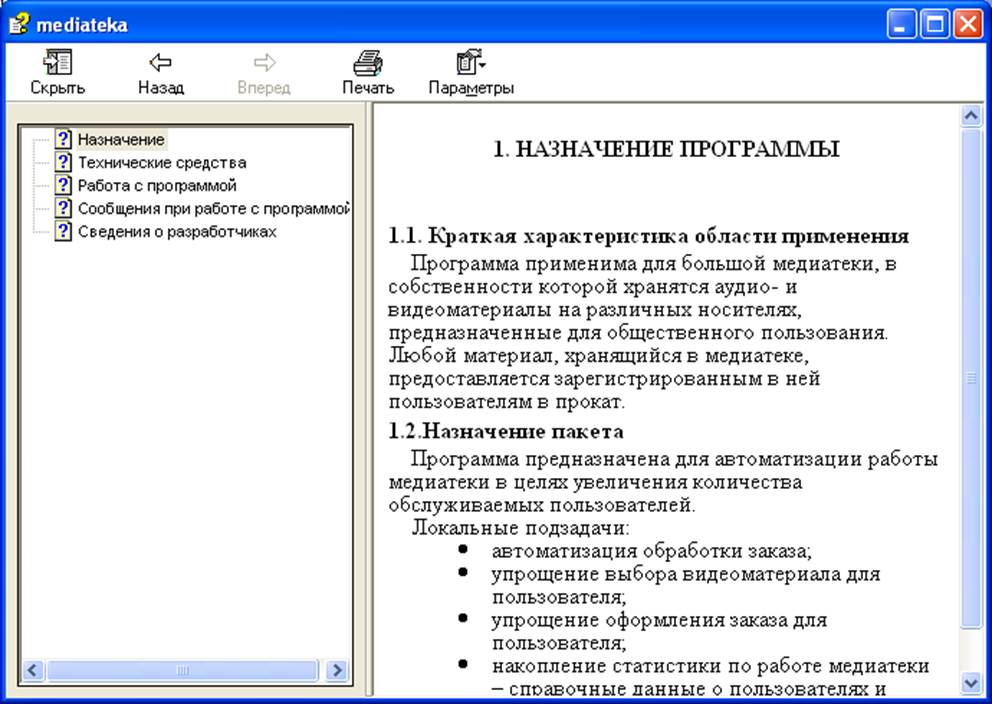
Рис. 3.21. Экранная форма контекстной справки
Программа завершает свое выполнение при нажатии кнопки «Выход» главного меню формы «Медиатека», либо правой верхней кнопки «с крестиком» той же формы.
После загрузки главной формы «Медиатека» в нижней ее части отображается сервисное сообщение «База данных открыта. Соединение выполнено» при успешном открытии базы данных и «Ошибка при входе в базу данных. Файл базы данных не найден в директории приложения» в противном случае. При этом отображается форма «Конфигурация системы» (см. рис. 3.17), в которой необходимо прописать путь к базе данных.
Примечание: нормальное функционирование программы «Медиатека» невозможно при отсутствии базы данных на компьютере пользователя.
При попытке занесения данных о новом объекте с незаполненным минимальным набором полей системой выдается ряд сообщений, которые соответствуют незаполненным полям. Пример сообщения см. на рис 4.1.

Рис. 4.1. Сообщение об отсутствии названия объекта на формах «Новый объект»
или «Редактирование объекта»
Аналогичным образом выводятся следующие сообщения:
· «Введите общее количество объектов»;
· «Введите тип носителя информации»;
· «Введите жанр произведения»;
· «Введите страну производитель»;
· «Введите язык перевода».
Если системой выводится хотя бы одно из этих сообщений, пользователю необходимо заполнить соответствующие поля для внесения изменений в БД, либо отменить ввод данных нажатием кнопки «Отмена».
После заполнения минимального набора полей формы «Новый объект», либо формы «Редактирование объекта», по нажатию кнопки «ОК» системой выдается сообщение, представленное на рис. 4.2.

Рис. 4.2. Запрос подтверждения на изменение данных в БД
В нем пользователю предлагается выбрать: вносить изменения в базу данных после редактирования записи или нет. При нажатии кнопки «Да» редактированная или новая запись заносится в БД и отображается на форме «Объекты». При нажатии кнопки «Нет» все изменения отменяются и форма «Объекты» отображается в том состоянии, в котором она была до запуска формы «Новый объект», либо формы «Редактирование объекта»
При попытке занесения данных о новом клиенте с незаполненным минимальным набором полей системой выдается ряд сообщений, которые соответствуют незаполненным полям. Пример сообщения см. на рис 4.3.

Рис. 4.3. Сообщение об отсутствии ФИО клиента на формах «Новый клиент» или
«Редактирование данных о клиенте»
Аналогичным образом выводятся следующие сообщения:
· «Введите адрес клиента»;
· «Введите кодовое слово»;
· «Введите подтверждение кодового слова».
Если системой выводится хотя бы одно из этих сообщений, пользователю необходимо заполнить соответствующие поля для внесения изменений в БД, либо отменить ввод данных нажатием кнопки «Отмена».
При несовпадении кодового слова его подтверждению системой выводится сообщение, представленное на рис. 4.4.

Рис. 4.4. Сообщение несоответствии кодового слова его подтверждению
В этом случае пользователю необходимо ввести правильное подтверждение кодового слова, либо отменить ввод данных.
После заполнения минимального набора полей формы «Новый клиент», либо формы «Редактирование данных о клиенте», по нажатию кнопки «ОК» системой выдается сообщение, представленное на рис. 4.5.

Рис. 4.5. Запрос подтверждения на изменение данных в БД
В нем пользователю предлагается выбрать: вносить изменения в базу данных после редактирования записи или нет. При нажатии кнопки «Да» редактированная или новая запись заносится в БД и отображается на форме «Объекты». При нажатии кнопки «Нет» все изменения отменяются и форма «Клиент» отображается в том состоянии, в котором она была до запуска формы «Новый клиент», либо формы «Редактирование данных о клиенте».
При попытке поиска объекта по нажатию кнопки «Поиск» на форме «Поиск объекта» в случае, если критерии для поиска отсутствуют системой выдается сообщение, представленное на рис. 4.6.

Рис. 4.6. Сообщение об отсутствии критериев для поиска
В этом случае пользователь может:
· задать какие-либо критерии для поиска данных и нажать кнопку «Поиск»;
· найти нужный объект, пролистывая таблицу «Результаты поиска» вручную;
· отменить поиск, закрыв форму «Поиск объекта».
При работе с формой «Поиск клиента» выводится аналогичное сообщение и могут производиться аналогичные действия.
1. При попытке выдачи клиенту какого-либо объекта из списка объектов по нажатию кнопки «ОК» формы «Поиск объекта» пользователю выдается сообщение, представленное на рис. 4.7.

Рис. 4.7. Запрос подтверждения на добавление записи клиенту
Уважаемый посетитель!
Чтобы распечатать файл, скачайте его (в формате Word).
Ссылка на скачивание - внизу страницы.